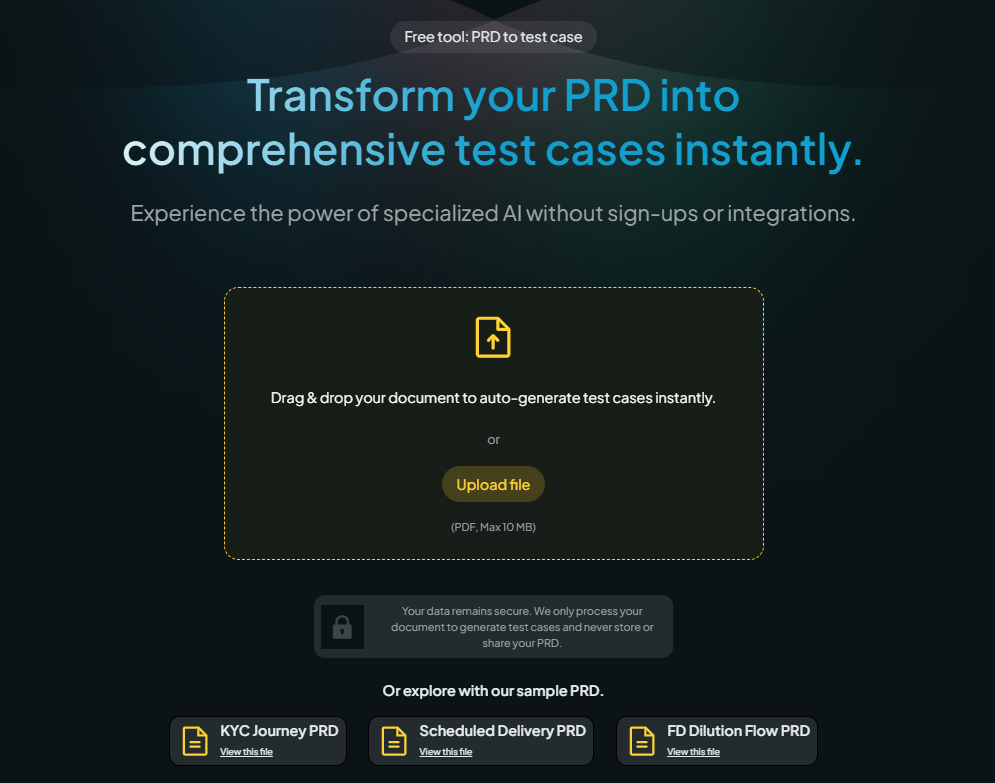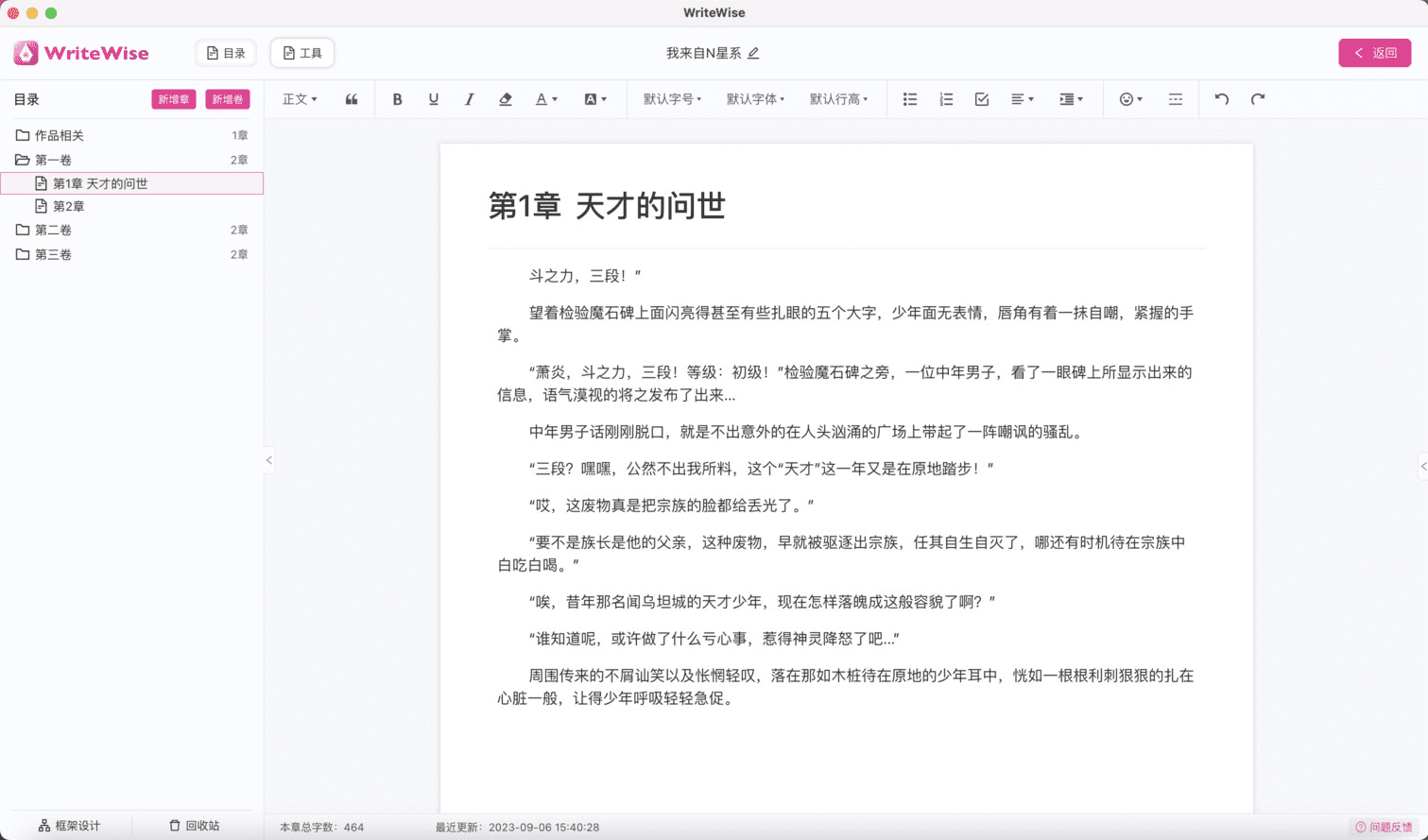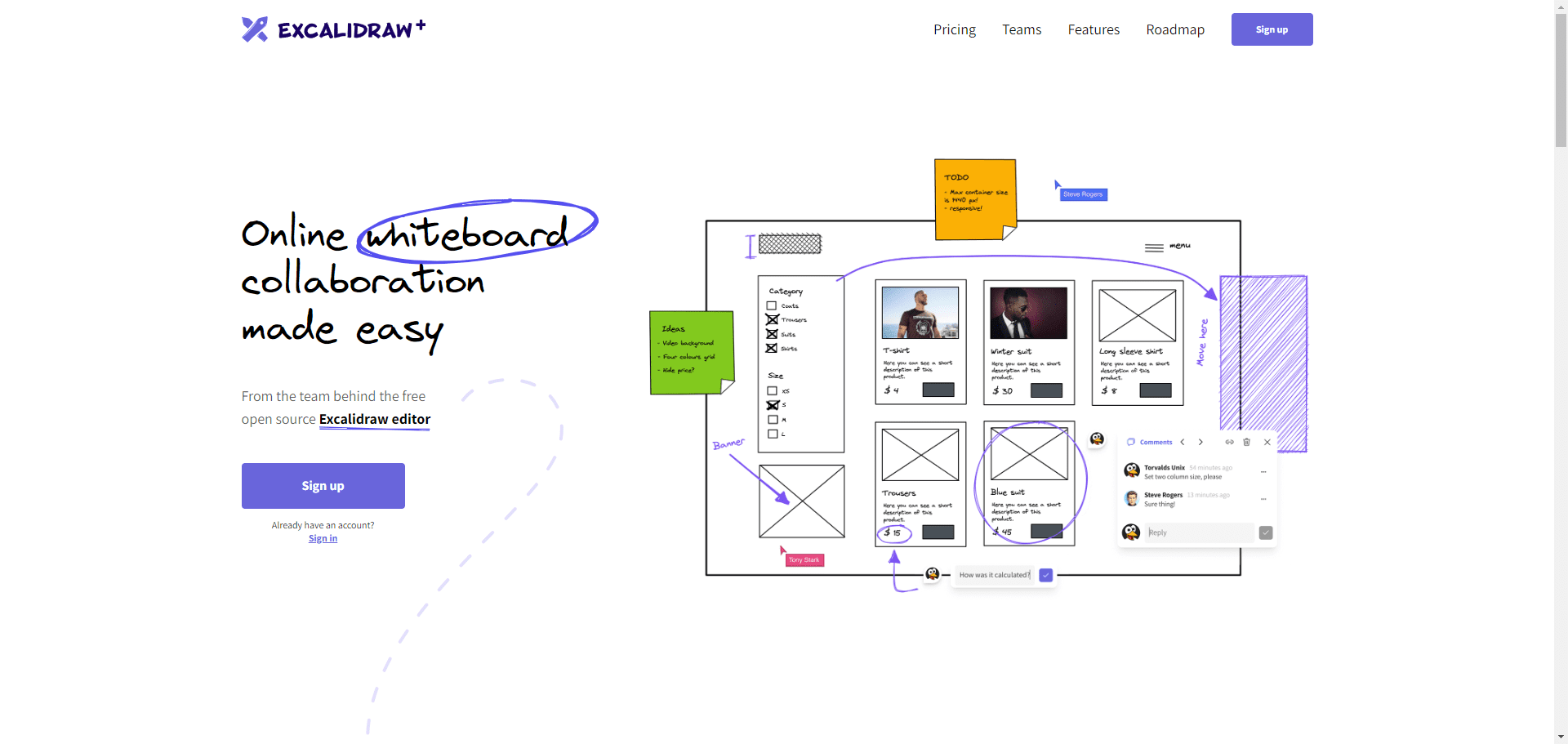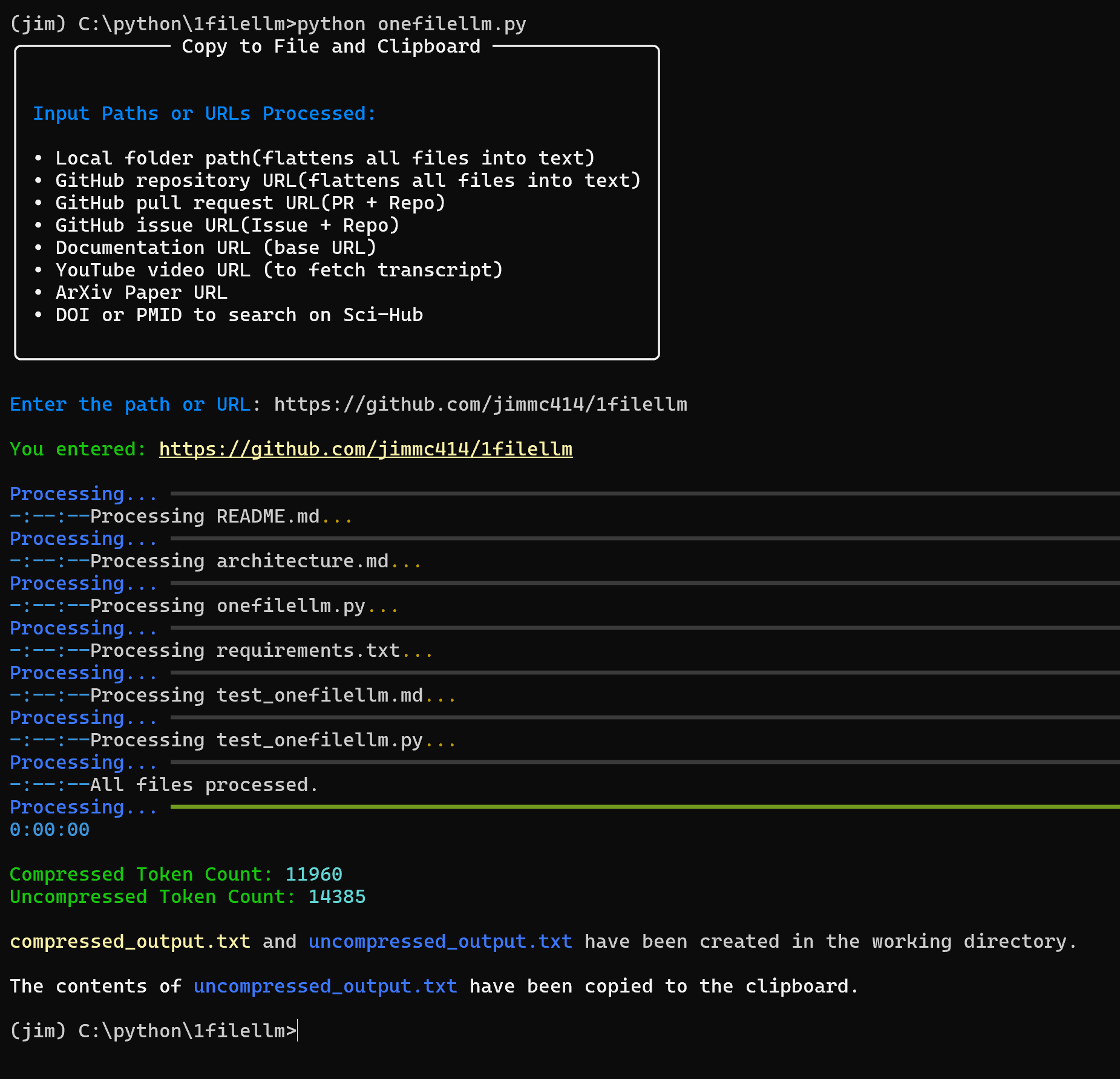Fenn: Herramienta de búsqueda local de inteligencia artificial para encontrar rápidamente archivos de ordenador Mac
Últimos recursos sobre IAPublicado hace 9 meses Círculo de intercambio de inteligencia artificial 39.2K 00
Introducción general
Fenn es una herramienta de búsqueda local de archivos diseñada para usuarios de Mac. Utiliza tecnología de IA para buscar rápidamente varios archivos en el ordenador, como PDF, documentos de Word, vídeo, audio, etc. La mejor característica de Fenn es que todas las operaciones se realizan localmente, sin necesidad de Internet, y no subirá archivos a la nube para garantizar la privacidad y seguridad del usuario. Es más potente que el propio Spotlight de Mac, puede identificar el contenido del archivo, como videoclips, imágenes y texto, etc. Fenn es adecuado para personas que necesitan gestionar archivos de forma eficiente, especialmente aquellos usuarios de Mac que tienen demasiados archivos que encontrar.
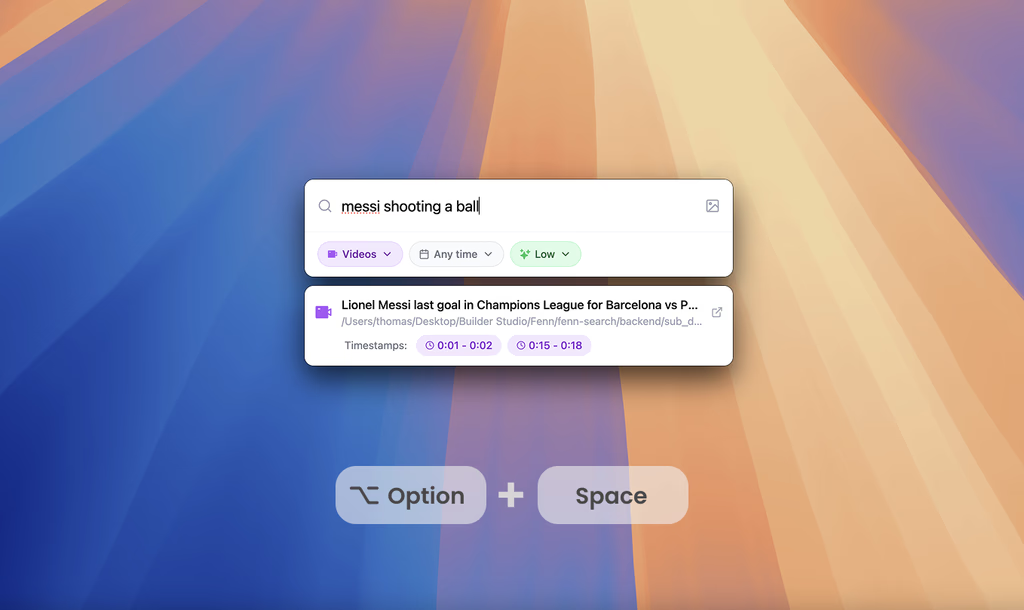
Lista de funciones
- Búsqueda local basada en IA: Localiza rápidamente el contenido de un archivo mediante tecnología de IA, sin limitarse a la búsqueda por nombre de archivo.
- Admite varios formatos de archivo: Puede buscar en PDF, Word, vídeo, audio, imágenes y otros documentos, e incluso reconocer texto en imágenes.
- Funcionamiento totalmente localNo se requiere conexión a Internet y los datos no se suben a la nube para proteger la privacidad del usuario.
- Comprensión visual y semántica: No sólo encontrar archivos, sino también comprender su contenido, como una escena de un vídeo.
- Optimizado para chips AppleFunciona mejor y más rápido en Macs con chips M1 y superiores.
- Rangos de índices personalizadosEl usuario puede elegir qué carpetas deben buscarse y cuáles no.
Utilizar la ayuda
Proceso de instalación
- Visite el sitio web oficial para descargar
Abra su navegador y vaya al sitio web oficial de Fenn. Haz clic en el botón "Get Fenn today" de la página de inicio, la página saltará a la zona de descargas. Selecciona la versión que se adapte a tu sistema Mac (normalmente se detecta automáticamente) y haz clic en descargar. El archivo de descarga es un.dmgEl formato del paquete de instalación, el tamaño de unas pocas decenas de MB, dependiendo de la versión. - Instalación de Fenn
Una vez finalizada la descarga, haga doble clic en.dmgel sistema abrirá una ventana de instalación. Arrastre el icono de Fenn al icono de la carpeta Aplicaciones y espere unos segundos a que se complete la instalación. Si el Mac indica "De desarrollador desconocido", haga clic con el botón derecho del ratón en el icono.dmgseleccione "Abrir" y haga clic en "Permitir" en la ventana emergente. - lanzamiento inicial
Abra la carpeta Aplicaciones, busque Fenn y haga doble clic para iniciarlo. La primera vez que se ejecute, Fenn le pedirá permiso para acceder a sus archivos. Haz clic en "Permitir" para que escanee los archivos de tu ordenador. A continuación, Fenn le pedirá que seleccione las carpetas que desea indexar, por defecto es todo el disco duro, pero puede desmarcar manualmente algunas áreas que no desea buscar, como la carpeta "Descargas".
Cómo utilizar las principales funciones
Búsqueda de documentos
Tras iniciar Fenn, aparece un cuadro de búsqueda en la interfaz. Introduce lo que buscas, como "contrato 2024" o "vídeos de gatos". En cuestión de segundos, Fenn listará todas las coincidencias. Los resultados no sólo incluyen el nombre del archivo, sino que también muestran una vista previa de su contenido, como una página de texto en un PDF o un fotograma en un vídeo. Haga clic en el resultado para abrir directamente el archivo.
Reconocer contenidos de imagen y vídeo
Si desea encontrar el texto en una imagen, por ejemplo, el número de una factura, directamente en el cuadro de búsqueda, escriba "número de factura", Fenn escaneará todas las imágenes para encontrar documentos que contengan esta palabra. Si desea encontrar una escena en un vídeo, por ejemplo "el comienzo de un discurso", introduzca la palabra clave, Fenn localizará el punto específico en el tiempo del vídeo, haga clic en él para reproducirlo.
Ajuste del intervalo de índices
Si quieres que la búsqueda sea más rápida, puedes limitar el ámbito de búsqueda de Fenn. Haga clic en el icono de Configuración de la esquina superior derecha de la interfaz y seleccione "Gestión de índices". Aquí puedes ver la lista de carpetas indexadas actualmente. Desmarca las carpetas que no necesites, como "Archivos de sistema", y haz clic en "Actualizar índice". El proceso de actualización puede tardar unos minutos, dependiendo del número de archivos.
Detalles del proceso operativo
- Búsqueda diariaAbrir Fenn, introducir la palabra clave, esperar el resultado, hacer clic para abrir el archivo, todo el proceso no dura más de 10 segundos.
- Búsqueda avanzadaPreceda el cuadro de búsqueda con un calificador, como por ejemplo
pdf:合同Buscar sólo archivos PDF, ovideo:旅行Buscar sólo vídeos. fenn filtrará automáticamente otros tipos. - Gestión de la privacidadFenn no está conectado a Internet por defecto, pero puedes comprobar el "Estado de la red" en Ajustes para asegurarte de que siempre está "Desconectado". Si borras el índice por error, puedes reconstruirlo en "Ajustes - Restaurar valores predeterminados".
- optimización del rendimientoEn los Mac con chips M1 o M2, Fenn activa automáticamente la aceleración por hardware. Si sientes lag, comprueba si tu ordenador no tiene suficiente espacio de almacenamiento, Fenn necesita al menos 1GB de espacio libre para funcionar sin problemas.
Fenn es sencillo de utilizar pero potente. Al utilizarlo por primera vez, se recomienda dedicar unos minutos a familiarizarse con la interfaz, especialmente a configurar el rango de índices, lo que puede mejorar enormemente la eficacia. A la hora de buscar, cuanto más específicas sean las palabras clave, más precisos serán los resultados. Si tiene alguna duda, puede consultar la página de ayuda del sitio web oficial para encontrar las respuestas más habituales.
escenario de aplicación
- Organizar los documentos de trabajo
Eres un diseñador con miles de PDF e imágenes de tus diseños en tu ordenador. Si quieres encontrar un determinado contrato, teclea "número de contrato" y Fenn lo encontrará en segundos, sin necesidad de buscar en carpetas. - Encontrar material didáctico
Eres estudiante y tienes un montón de vídeos y apuntes de clase en tu disco duro. Teclea "Álgebra lineal explicada" y Fenn localizará el clip específico del vídeo en cuestión, eliminando la necesidad de avanzar manualmente por él. - Gestión de audio y vídeo personales
Te gusta hacer vídeos y tu disco duro está lleno de grabaciones. Teclea "fiesta de cumpleaños 2023" y Fenn encuentra todos los vídeos y fotos tomados ese día, incluso escoge los de la tarta.
CONTROL DE CALIDAD
- ¿Necesita Fenn conexión a Internet?
No es necesario.Fenn se ejecuta completamente de forma local, todos los datos permanecen en tu Mac, sin subidas a la nube. - ¿Qué sistemas Mac son compatibles?
Fenn es compatible con macOS 11 (Big Sur) y superior, y se experimenta mejor en Macs con chip M1 y M2. - ¿Y las búsquedas lentas?
Comprueba si el rango del índice es demasiado grande y reduce las carpetas innecesarias. Asegúrate de que tienes espacio suficiente en el disco duro, y limpiar los archivos basura también puede acelerar las cosas. - ¿Puedes buscar archivos encriptados?
No. Fenn no puede leer el contenido de archivos encriptados o protegidos con contraseña; sólo puede ver el nombre del archivo.
© declaración de copyright
Derechos de autor del artículo Círculo de intercambio de inteligencia artificial Todos, por favor no reproducir sin permiso.
Artículos relacionados

Sin comentarios...